Obsah:
Krok 1: Připojení
Princip připojení myši k počítači nebo notebooku závisí na jejím typu. Může to být drátové zařízení, které funguje přes USB (PS/2 se již prakticky nikde nepoužívá), nebo bezdrátové, kde je několik variant.
Varianta 1: Drátová myš
Drátové připojení je stále nejpopulárnější, i když bezdrátové myši se stávají stále dostupnějšími a mají širokou škálu modelů. Pokud jste si vybrali periferii, která se připojuje pomocí kabelu, vše, co potřebujete, je najít volný USB port na svém PC nebo notebooku. Následně probíhá automatické rozpoznání zařízení a instalace ovladače, po které je myš připravena k použití. U některých herních modelů bude navíc nutné stáhnout ovladač z oficiálních stránek výrobce, který rozšiřuje funkčnost a otevírá přístup k dalším nastavením.
Více informací: Připojení drátové myši k notebooku

Varianta 2: Bezdrátová myš
S bezdrátovou myší je situace o něco složitější, protože výrobci vytvořili několik různých typů připojení. Je nutné zjistit, jaký typ se používá u zakoupeného modelu, abyste poté pochopili, jak správně provést připojení. S tímto vám pomůže jiný článek na našich stránkách, který se zabývá všemi typy připojení, takže stačí přejít do příslušné sekce a řídit se pokyny, pokud si s úkolem nevíte rady.
Více informací: Jak připojit bezdrátovou myš k počítači

Krok 2: Nastavení myši
Nastavení myši je jedním z nepovinných kroků, který je třeba provést pouze v některých případech. Tímto se většinou zabývají pouze majitelé herních zařízení, pro které vývojáři vytvořili speciální software.Jako příklad doporučujeme se seznámit s článkem o nastavení myší od Logitech. To pomůže pochopit, kde najít vhodný software, jak ho nainstalovat a jaké další kroky je třeba provést.
Podrobnosti: Nastavení myši Logitech
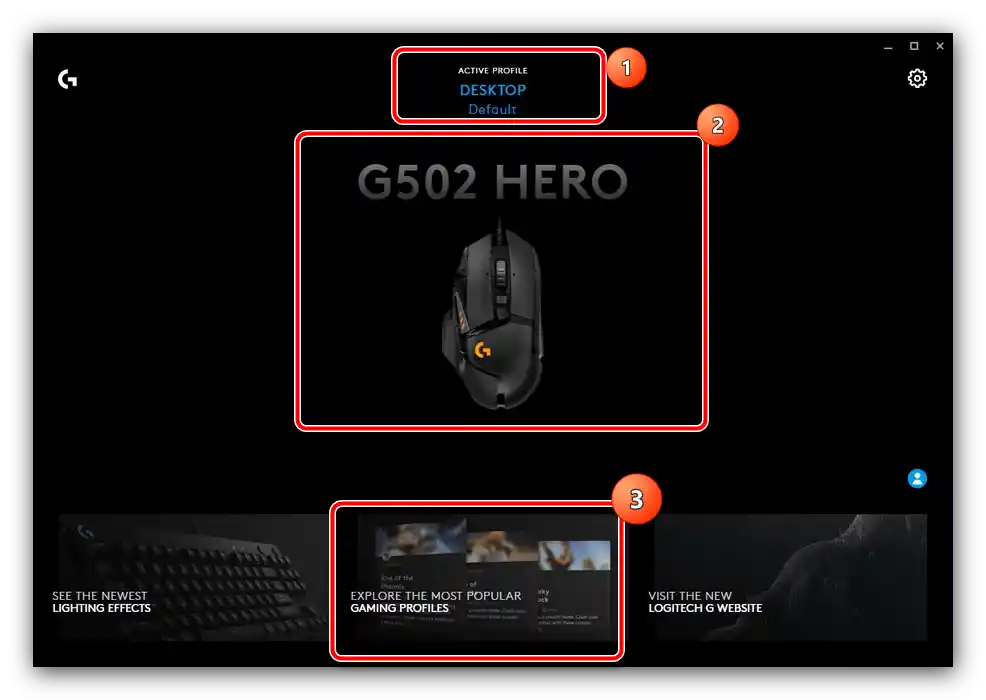
Určitý software, vytvořený speciálně pro konkrétní modely herního příslušenství, má rozšířené funkce, z nichž některé jsou dokonce nečestné, protože potlačují zpětnou vazbu ve střílečkách nebo umožňují zjednodušit střelbu jinými způsoby. Tím se proslavil A4Tech se svou řadou Bloody. Nepodporujeme používání takových možností, pouze uvádíme, že existují a někdy se používají pro zábavné účely během sólové hry, nikoli online.
Podrobnosti: Nastavení počítačových myší Bloody
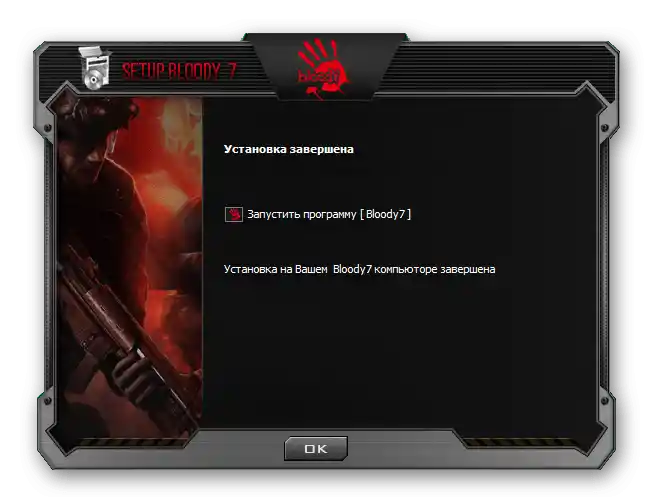
Uživatelům, kteří nenašli aplikaci pro nastavení své myši, ale chtějí změnit její parametry, které chybí v seznamu standardních v systému Windows, můžeme doporučit zaměřit se na obecné programy, které poskytují rozšířené funkce. Ty mohou jak přeassignovat klávesy, tak nahrát makro, které se provede stisknutím jediného tlačítka. Přečtěte si následující materiál a vyberte si vhodný software, abyste mohli začít s nastavením zařízení.
Podrobnosti: Programy pro nastavení myši
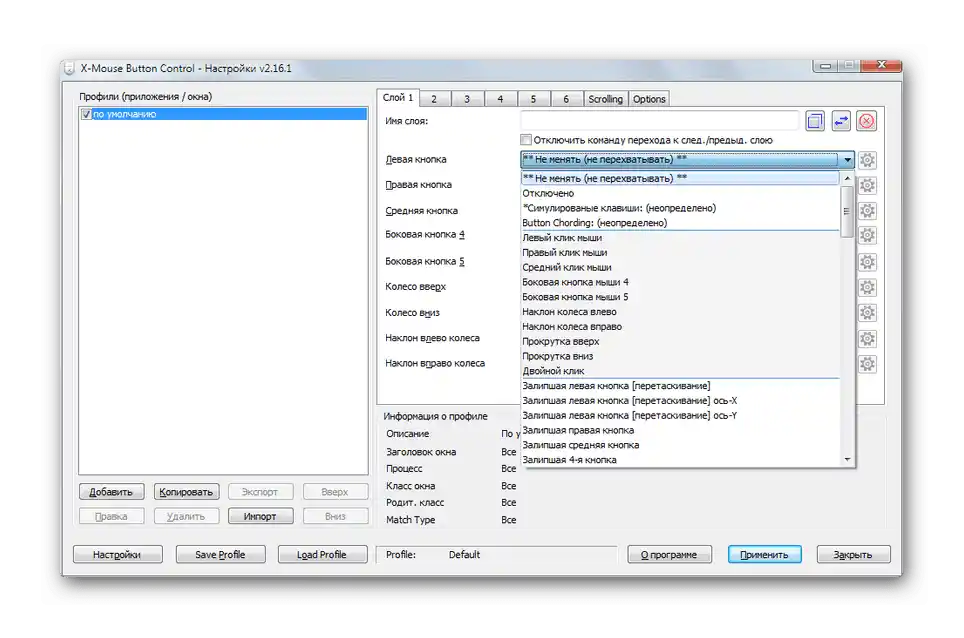
Jedno z nejběžnějších nastavení, o kterém je třeba hovořit podrobněji — změna citlivosti myši, protože standardní hodnota nevyhovuje zdaleka všem uživatelům. Pokud potřebujete změnit DPI, využijte dříve nainstalovaný pomocný software, a pokud takový chybí nebo nevyhovuje, obraťte se na standardní nastavení operačního systému.
Podrobnosti: Nastavení DPI na počítačové myši
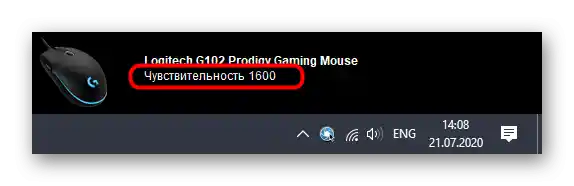
Krok 3: Kontrola myši
Tento krok je relevantní pouze tehdy, když si nejste jisti, že je myš zcela funkční. Kontrola se provádí čtením aktuální frekvence a testováním na zasekávání tlačítek.Nemusíte stahovat samostatné aplikace, protože všechny funkce jsou k dispozici na specializovaných online službách, o kterých se dále hovoří v článku.
Více informací: Kontrola počítačové myši pomocí online služeb
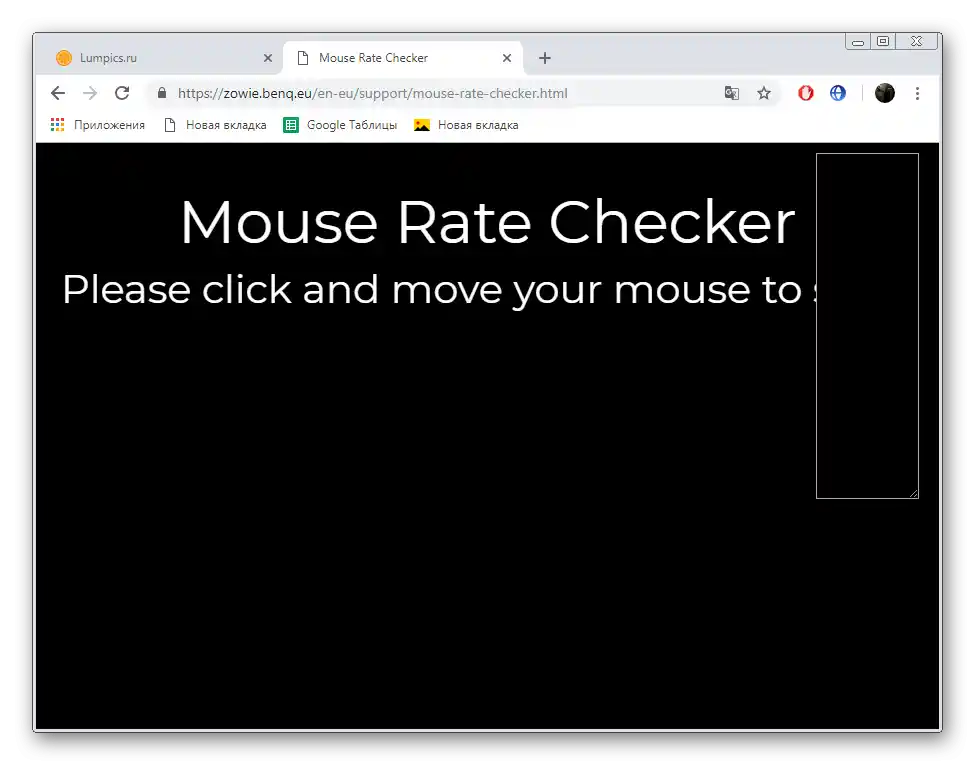
Řešení častých problémů
Na závěr se podíváme na dva nejběžnější problémy, se kterými se uživatelé setkávají ihned po připojení myši nebo po určité době jejího používání. Můžete zjistit, že kurzor se vůbec nepohybuje nebo špatně reaguje na pohyby. V takových případech přijdou na pomoc různé metody opravy. O nich je napsáno ve dvou dalších příručkách na našich stránkách. Vyberte téma podle nadpisu a přečtěte si o způsobech řešení dané závady.
Více informací:
Řešení problémů s myší na notebooku
Myš špatně reaguje na pohyb po stole
